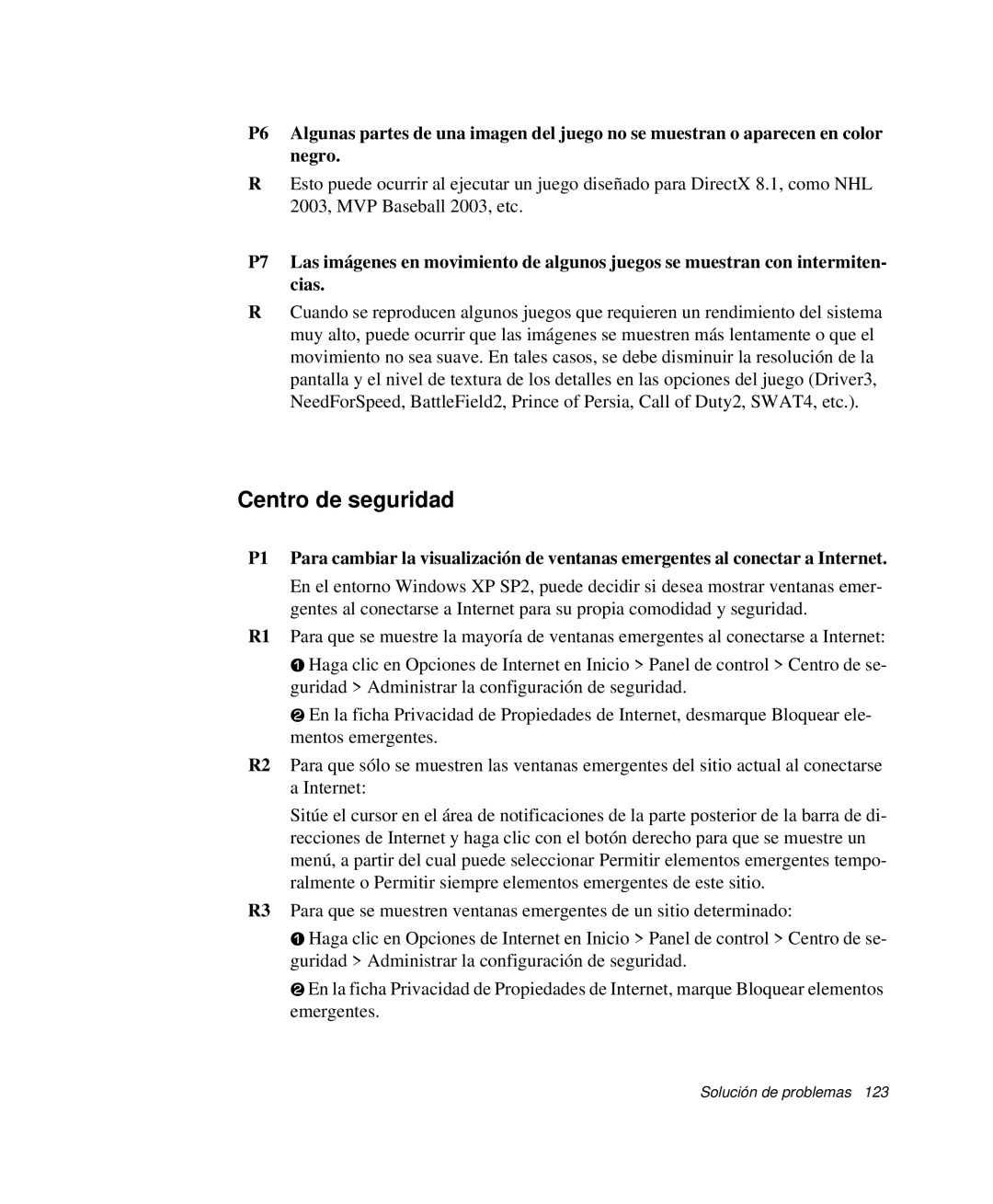P6 Algunas partes de una imagen del juego no se muestran o aparecen en color negro.
REsto puede ocurrir al ejecutar un juego diseñado para DirectX 8.1, como NHL 2003, MVP Baseball 2003, etc.
P7 Las imágenes en movimiento de algunos juegos se muestran con intermiten- cias.
RCuando se reproducen algunos juegos que requieren un rendimiento del sistema muy alto, puede ocurrir que las imágenes se muestren más lentamente o que el movimiento no sea suave. En tales casos, se debe disminuir la resolución de la pantalla y el nivel de textura de los detalles en las opciones del juego (Driver3, NeedForSpeed, BattleField2, Prince of Persia, Call of Duty2, SWAT4, etc.).
Centro de seguridad
P1 Para cambiar la visualización de ventanas emergentes al conectar a Internet.
En el entorno Windows XP SP2, puede decidir si desea mostrar ventanas emer- gentes al conectarse a Internet para su propia comodidad y seguridad.
R1 Para que se muestre la mayoría de ventanas emergentes al conectarse a Internet:
zHaga clic en Opciones de Internet en Inicio > Panel de control > Centro de se- guridad > Administrar la configuración de seguridad.
xEn la ficha Privacidad de Propiedades de Internet, desmarque Bloquear ele- mentos emergentes.
R2 Para que sólo se muestren las ventanas emergentes del sitio actual al conectarse a Internet:
Sitúe el cursor en el área de notificaciones de la parte posterior de la barra de di- recciones de Internet y haga clic con el botón derecho para que se muestre un menú, a partir del cual puede seleccionar Permitir elementos emergentes tempo- ralmente o Permitir siempre elementos emergentes de este sitio.
R3 Para que se muestren ventanas emergentes de un sitio determinado:
zHaga clic en Opciones de Internet en Inicio > Panel de control > Centro de se- guridad > Administrar la configuración de seguridad.
xEn la ficha Privacidad de Propiedades de Internet, marque Bloquear elementos emergentes.